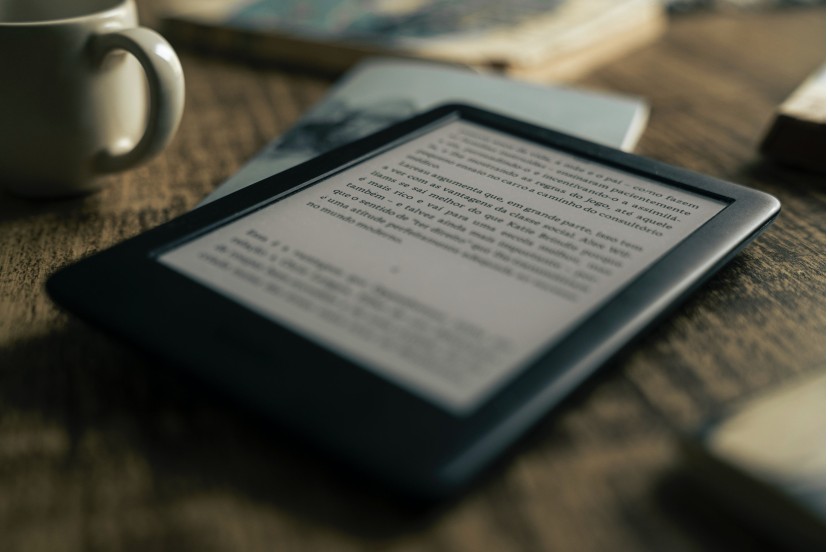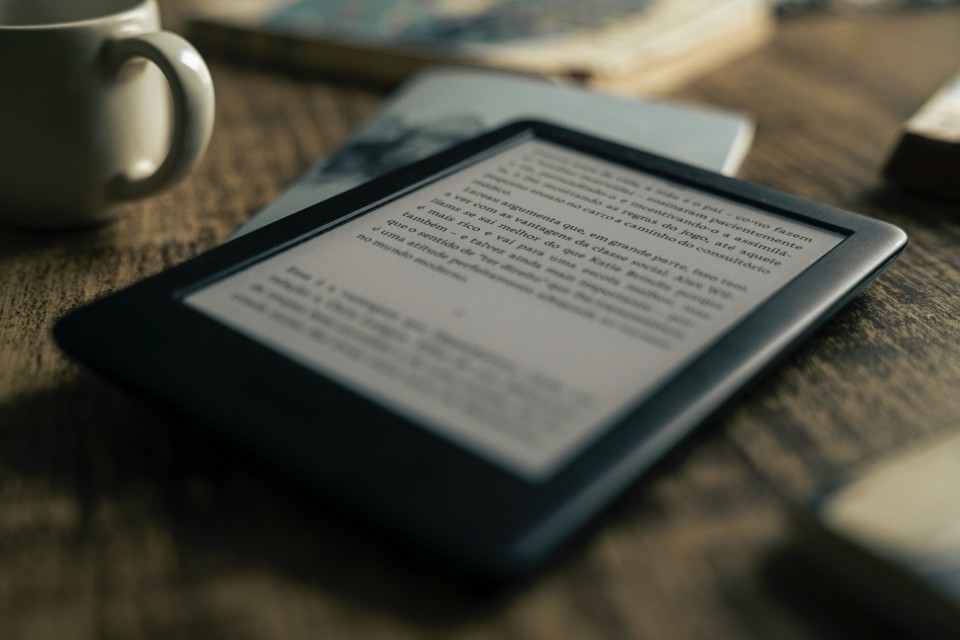El popular lector electrónico de Amazon tiene varias funciones que optimizan su experiencia de lectura por la noche. Conócelas y actívalas en los ajustes de tu dispositivo.
El Kindle es un dispositivo electrónico portátil muy popular entre las personas a las que les gusta leer. Considerado un dispositivo versátil, cuenta con numerosas características y tecnologías que mejoran la experiencia de uso, como la retroiluminación ?presente en los modelos más recientes? o el sensor de luz ambiental, que ajusta el brillo de la pantalla en función de las condiciones de iluminación en las que se encuentra el usuario. se encuentra expuesto.
Al tratarse de un dispositivo destinado al consumo de libros digitales, es fundamental que el Kindle ofrezca una experiencia agradable y cómoda, especialmente en condiciones de poca luz o luz artificial. Pero, ¿es el lector electrónico de Amazon una buena opción para los lectores a los que les gusta pasar la noche poniéndose al día con su lectura?
Consulte las cinco funciones de Kindle que seleccionamos y saque sus propias conclusiones.
Usar brillo automático
La función Brillo automático permite que el sensor de luz ambiental ajuste el nivel de brillo de la pantalla de su Kindle según las condiciones de iluminación a su alrededor. El sensor reduce el brillo en lugares oscuros y lo aumenta en lugares brillantes.
Esta función está disponible en los modelos Kindle Paperwhite y Kindle Oasis, y solo necesita seleccionar la opción Brillo automático en el menú Rápido. Comportamiento. Para acceder a este menú desde la pantalla de inicio, simplemente desliza el dedo de arriba a abajo.
Si no quieres que el sensor del dispositivo se encargue de esta tarea, puedes ajustar el brillo manualmente. En este caso, el usuario deberá deslizar el dedo desde arriba hacia abajo de la pantalla de inicio para abrir el menú de Acciones rápidas y utilizar los botones para ajustar el brillo, según su preferencia. Si tienes un libro electrónico abierto, el proceso es similar, sólo necesitas tocar la parte superior de la pantalla.
Activar la luz nocturna
El Kindle también tiene una opción de luz nocturna para leer en la oscuridad que, una vez activada, atenúa gradualmente la pantalla, permitiendo que tus ojos se adapten a la oscuridad.
Para usar esta función, deslícese hacia abajo en la pantalla de inicio y toque Todas las configuraciones. Luego abra Opciones del dispositivo > Configuración de pantalla > Luz nocturna para activarla.
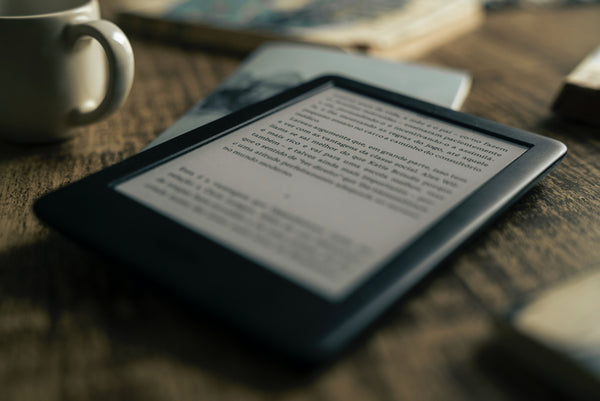
Los modelos de Kindle más nuevos, como el Kindle Paperwhite de 11.ª generación de 2021 o el Kindle Oasis 3 de 2019, tienen una opción que te permite cambiar la temperatura de color emitida por la pantalla. Puede acceder a esta función desde el menú Acciones rápidas, o prográmalo para el periodo que más te convenga en los ajustes del dispositivo.
Cuando la temperatura de color elegida es cálida, la pantalla adquiere un tono amarillento, más adecuado para leer de noche. Los tonos cálidos son más agradables a la vista e incluso pueden ayudarte a dormir mejor después de leer.
Usar modo oscuro
Leer durante períodos prolongados, especialmente en entornos con poca luz, provoca fatiga ocular. De esta forma, puede estar justificado cambiar al modo nocturno para tener un texto más claro sobre un fondo más oscuro en la pantalla. Esta es una característica que ya existe en teléfonos inteligentes y tabletas y se utiliza en todo el mundo.
Aumentar el tamaño del contenido
Otra forma de mejorar tu experiencia de lectura es aumentar el tamaño de fuente y personalizar tu Kindle. El proceso es sencillo: acceda a Todas las configuraciones > Opciones del dispositivo > Configuración de pantalla y Tamaño de pantalla. En este menú es posible cambiar del formato estándar al grande, que suele ser más cómodo para la vista.
También existe la opción de cambiar el tamaño de la pantalla para ampliar el texto y imágenes en las áreas principales de su Kindle. Las imágenes del menú se vuelven más prominentes y más fáciles de reconocer, especialmente si estás leyendo con poca luz.
¿Cuál es su opinión sobre las funciones del Kindle? Deja tu opinión y mantente atento a las publicaciones de Forall Phones en Facebooky en Instagram para obtener más consejos como estos.